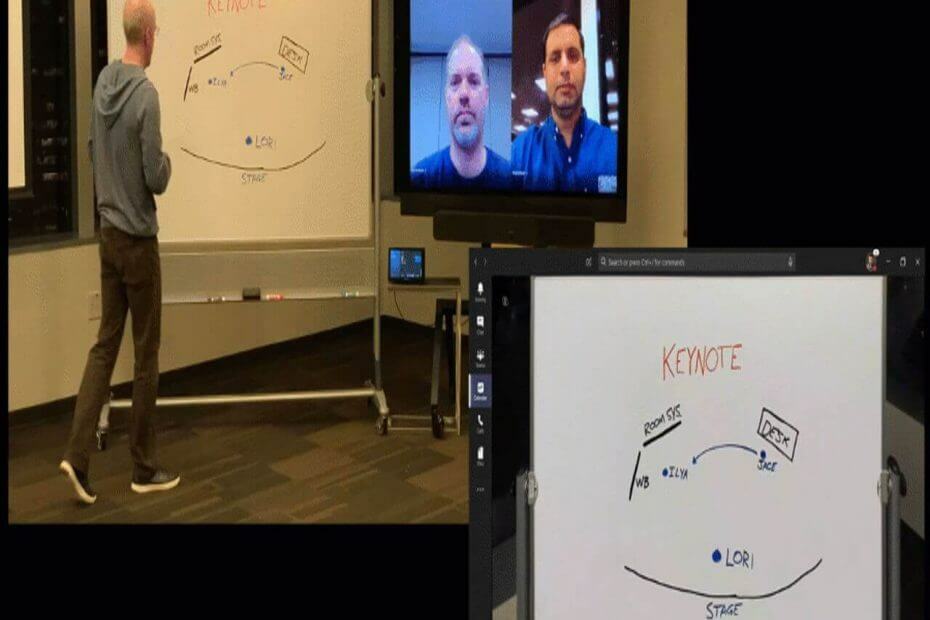誰もが新しいアプリに満足しているわけではありません。
- 人々は、Microsoft Teams "2.0" がすぐにリリースされることを期待しています。
- その後、Microsoft は長きにわたる噂を確認しているようです。
- しかし、誰もがこの動きに満足しているわけではありません。
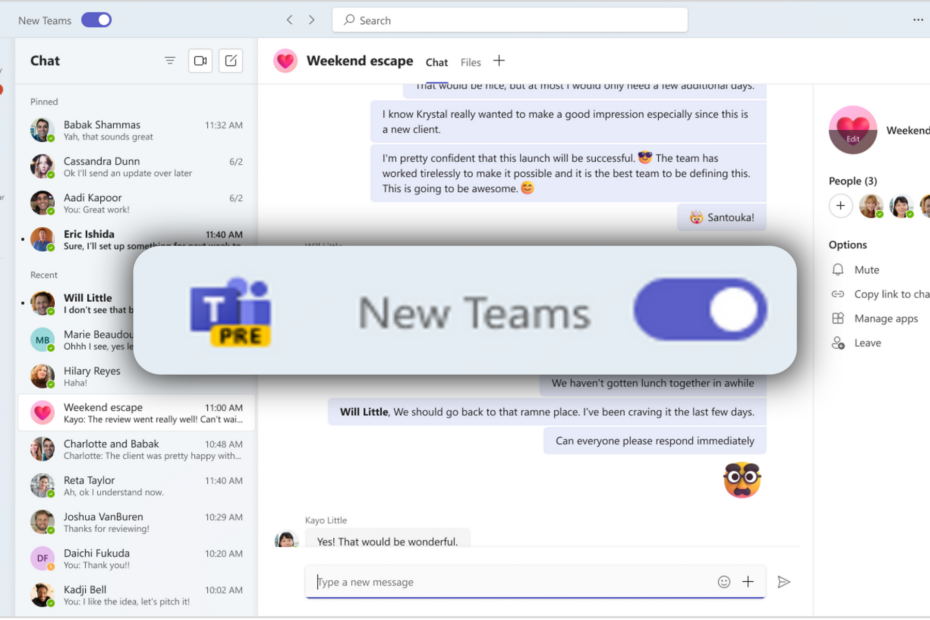
バツダウンロードファイルをクリックしてインストール
このソフトウェアは、一般的なコンピューター エラーを修復し、ファイルの損失、マルウェア、ハードウェア障害からユーザーを保護し、PC を最適化して最大のパフォーマンスを実現します。 3 つの簡単な手順で PC の問題を修正し、ウイルスを今すぐ削除します。
- Restoro PC修復ツールをダウンロード 特許取得済みの技術が付属しています (特許取得済み ここ).
- クリック スキャン開始 PC の問題を引き起こしている可能性のある Windows の問題を見つけます。
- クリック 全て直す コンピューターのセキュリティとパフォーマンスに影響を与える問題を修正します。
- Restoro は によってダウンロードされました 0 今月の読者。
巷での噂によると、Microsoft はより高速で効率的な Microsoft Teams と緊密に連携してきました。 伝えられるところによると、 チーム 2.0、人気の共同作業アプリの新世代は、起動時間が 2 倍速くなり、メモリ使用量が少なくなり、ユーザーのデータ セキュリティが向上します。
その後、レドモンドの関係者は噂を確認したようです。 2023 年 3 月下旬に Microsoft Team の製品マーケティング責任者である Anupam Pattnaik が発表したとおり ブログ投稿、 新しい Microsoft Teams デスクトップのアプリのプレビュー バージョンで現在公開されています。
「新しいチームは、積極的に署名することで、組織の境界を越えてより効果的にコラボレーションできるようにします 同時に複数のアカウントにログインし、現在のアカウントに関係なくリアルタイムで通知を受け取ります 使用。 通話や会議を中断することなく、複数のアカウントや組織のユーザーとシームレスにやり取りできるため、ワークフローが中断されることはありません。」
そうは言っても、誰もがこの発表に満足しているわけではなく、アプリの新しいバージョンがリリースされるたびに、常にそうなっているようです.
一部のユーザーは、Teams の以前のクラシック バージョンでしか利用できなかったいくつかの機能を気に入ったり、単に新しいバージョンに移行したくない場合があります。
あなたが新しい Teams のユーザーであり、この問題に関連している可能性がある場合は、この記事が役に立ちます。 以前のクラシック バージョンの Teams に戻す方法については、さらにお読みください。
以前のクラシック バージョンの Teams に戻す方法。
1. 左上隅に、次のようなトグルがあるかどうかを確認します 新しいチーム、PRE (プレビュー) の Teams のロゴの近く。
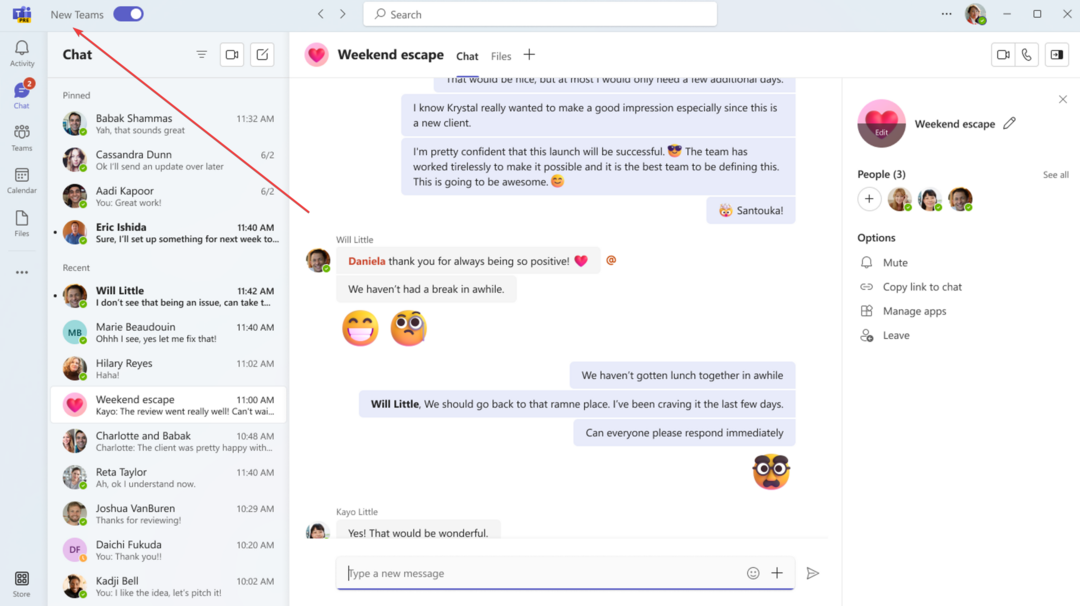
2. オフに切り替えます クラシックに戻す、またはその逆に切り替えます。
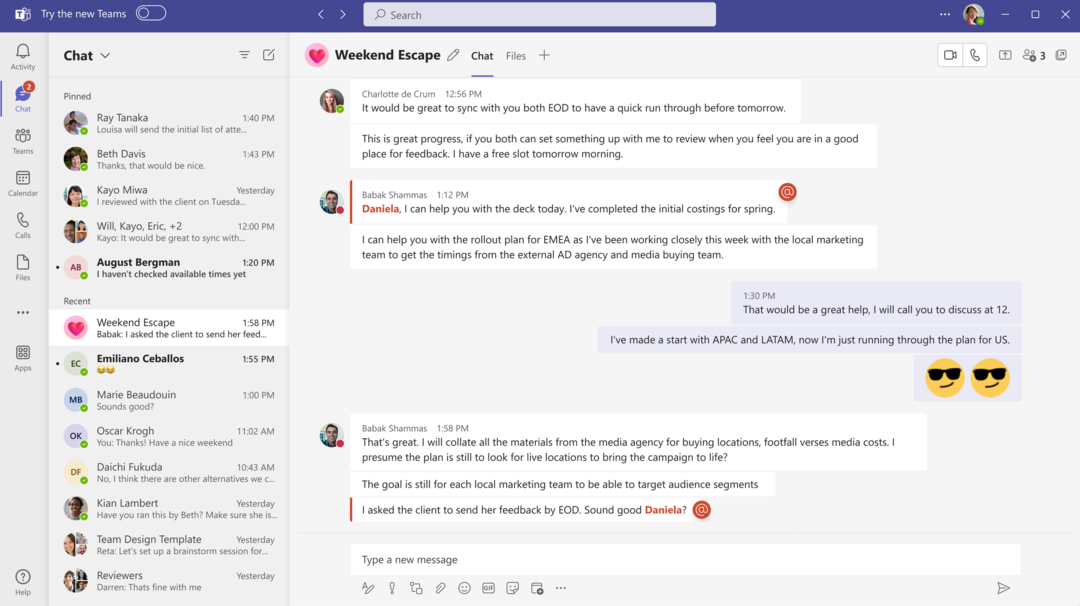
そうは言っても、プレビュー リリースのみのソフトウェアであるため、新しいチームのバグは必ず発生します。 その後、一般提供が開始されるまで、もう少し待つ必要があるかもしれません。
それまでの間、あなたも問題を抱えている場合は、 Teams でのデータ使用量 制限したい場合は、試すことができる簡単な回避策を用意しました。
これらのヒントは役に立ちましたか? コメントでお知らせください!
まだ問題がありますか? このツールでそれらを修正します。
スポンサー
上記のアドバイスを行っても問題が解決しない場合は、お使いの PC でさらに深刻な Windows の問題が発生している可能性があります。 お勧めします この PC 修復ツールをダウンロードする (TrustPilot.com で Great と評価されています) を使用して、簡単に対処できます。 インストール後、単に スキャン開始 ボタンを押してから 全て直す。